Ejemplo: Carga de páginas de Commerce Composer
Antes de empezar
Este ejemplo requiere una tienda publicada que esté basada en la tienda de inicio Aurora y la Herramienta Commerce Composer. Asegúrese de completar las tareas siguientes:- Revise los Métodos recomendados para la carga de datos de Commerce Composer. Siga estos métodos recomendados al cargar elementos de Commerce Composer con el programa de utilidad de carga de datos.
Acerca de este ejemplo
Para crear una página de Commerce Composer, debe utilizar el programa de utilidad de carga de datos para cargar información sobre la página y registrar la página dentro de la base de datos de HCL Commerce. Con el programa de utilidad de carga de datos también puede cargar información que asocie una página con un grupo de páginas. Debe asociar una página con un grupo de páginas para que un usuario del Management Center pueda gestionar la página con la Herramienta Commerce Composer.
El siguiente ejemplo carga información sobre dos páginas de Commerce Composer y asocia una página con un grupo de páginas. El ejemplo carga una página de ayuda de ejemplo y una página de inicio, información de SEO para las dos páginas y asocia la página de inicio con un grupo de páginas. El ejemplo también carga información para asignar un diseño específico a la página de inicio de ejemplo.
 utilities_root/samples/DataLoad/CommerceComposer/page
utilities_root/samples/DataLoad/CommerceComposer/page WCDE_installdir\samples\DataLoad\CommerceComposer\page
WCDE_installdir\samples\DataLoad\CommerceComposer\page
Si está utilizando este ejemplo como ayuda para crear páginas de Commerce Composer que existen en otra instancia, puede usar el Programa de utilidad de extracción de datos para generar los archivos de entrada para cargar los datos de páginas. Puede utilizar el Programa de utilidad de extracción de datos para extraer los datos de páginas existentes. Después podrá editar archivos de configuración para que este ejemplo cargue los archivos generados por el Programa de utilidad de extracción de datos. Para ver un ejemplo que muestra cómo utilizar elPrograma de utilidad de extracción de datos para extraer datos de páginas, consulte Ejemplo: Extraer páginas de Commerce Composer.
| Archivo de entrada de ejemplo | Descripción: |
|---|---|
CSV
XML
Para obtener más información sobre el tipo de datos dentro del archivo de entrada, consulte Archivo de entrada page |
Este archivo de entrada de ejemplo carga información de página que crea páginas de contenido de ejemplo. Los usuarios del Centro de gestión pueden gestionar las páginas con la Herramienta Commerce Composer. El programa de utilidad de carga de datos carga la información del archivo de entrada en la tabla de base de datos PLPAGE. El programa de utilidad de carga de datos utiliza el siguiente mediador de objetos de negocio y el archivo de configuración de objeto de negocio para cargar los datos dentro de este archivo de entrada: Mediador de objetos de negocio com.ibm.commerce.pagelayout.dataload.mediator.PageMediator
Archivo de configuración de objeto de negocio
|
CSV
XML
Para obtener más información sobre el tipo de datos dentro del archivo de entrada, consulte Archivo de entrada layoutAssignment |
El programa de utilidad de carga de datos utiliza este ejemplo para cargar información que asigna diseños a una o varias páginas. El programa de utilidad de carga de datos carga la información del archivo de entrada en las tablas de base de datos EMSPOT, DMACTIVITY, DMELEMENT, DMELEMENTNVP, DMTRIGLSTN y PLLOCATION. El programa de utilidad de carga de datos utiliza el siguiente mediador de objetos de negocio y el archivo de configuración de objeto de negocio para cargar los datos dentro de este archivo de entrada: Mediador de objetos de negocio com.ibm.commerce.pagelayout.dataload.mediator.LayoutAssignmentMediator
Archivo de configuración de objeto de negocio
|
CSV
XML
Para obtener más información sobre el tipo de datos dentro del archivo de entrada, consulte seopage archivo de entrada |
Este archivo de entrada de ejemplo carga propiedades de Optimización de motor de búsqueda (SEO) personalizadas para una página de contenido. El programa de utilidad de carga de datos carga la información del archivo de entrada en las tablas de base de datos SEOURL, SEOURLKEYWORD, SEOPAGEDEF, SEOPAGEDEFDESC, SEOPAGEDEFOVR, SEOREDIRECT. El programa de utilidad de carga de datos utiliza el siguiente mediador de objetos de negocio y el archivo de configuración de objeto de negocio para cargar los datos dentro de este archivo de entrada: Mediador de objetos de negocio com.ibm.commerce.pagelayout.dataload.mediator.SeoPageMediator
Archivo de configuración de objeto de negocio
Este ejemplo carga información de SEO para una página en un solo idioma. Para obtener más información sobre cómo cargar información de SEO de ejemplo en varios idiomas, consulte Ejemplo: Cargar información de SEO de páginas de Commerce Composer en varios idiomas. |
CSV
XML
Para obtener más información sobre el tipo de datos dentro del archivo de entrada, consulte seopage archivo de entrada |
Este archivo de entrada de ejemplo carga información descriptiva de Optimización de motor de búsqueda (SEO) personalizada para una página de contenido. El programa de utilidad de carga de datos carga la información del archivo de entrada en las tablas de base de datos SEOURL, SEOURLKEYWORD, SEOPAGEDEF, SEOPAGEDEFDESC, SEOPAGEDEFOVR, SEOREDIRECT. El programa de utilidad de carga de datos utiliza el siguiente mediador de objetos de negocio y el archivo de configuración de objeto de negocio para cargar los datos dentro de este archivo de entrada: Mediador de objetos de negocio com.ibm.commerce.pagelayout.dataload.mediator.SeoPageDescMediator
Archivo de configuración de objeto de negocio
|
Procedimiento
 En una línea de mandatos, vaya al directorio WCDE_installdir\bin.
En una línea de mandatos, vaya al directorio WCDE_installdir\bin. Abra una línea de mandatos en . Cambie el directorio a utilities_root/bin. Para obtener información sobre cómo entrar y salir de los contenedores, consulte Ejecución de programas de utilidad desde Utility server Docker container.
Abra una línea de mandatos en . Cambie el directorio a utilities_root/bin. Para obtener información sobre cómo entrar y salir de los contenedores, consulte Ejecución de programas de utilidad desde Utility server Docker container.- Escriba el siguiente mandato para ejecutar el archivo de orden de carga de datos de ejemplo para una página de Commerce Composer y cargar la información para este ejemplo:
 ./dataload.sh ../samples/DataLoad/CommerceComposer/page/wc-dataload-page.xml
./dataload.sh ../samples/DataLoad/CommerceComposer/page/wc-dataload-page.xml dataload ..\samples\DataLoad\CommerceComposer\page\wc-dataload-page.xml
dataload ..\samples\DataLoad\CommerceComposer\page\wc-dataload-page.xml
Para obtener más información sobre la configuración y ejecución del programa de utilidad de carga de datos, consulte Configuración y ejecución del programa de utilidad de carga de datos.
Verificación del resultado
Verifique que la información de página de Herramienta Commerce Composer se ha cargado al revisar el informe de resumen de carga de datos. Para obtener más información sobre la ubicación y el contenido de este informe de resumen, consulte Verificar los resultados de la carga de datos.
select * from PLPAGE where ADMINNAME like 'Sample%'; select * from EMSPOT where NAME = 'Content_' || (select CAST (CAST(PLPAGE_ID AS CHAR(50)) AS VARCHAR(50)) from PLPAGE where ADMINNAME = 'SampleHomePage'); select * from DMACTIVITY where DMACTIVITY_ID in (select DMACTIVITY_ID from PLLOCATION where PAGELAYOUT_ID in ( select PAGELAYOUT_ID from PAGELAYOUT where NAME like 'Sample%')); select * from DMELEMENT where DMACTIVITY_ID IN (select DMACTIVITY_ID from PLLOCATION where PAGELAYOUT_ID in ( select PAGELAYOUT_ID from PAGELAYOUT where NAME like 'Sample%' )); select * from DMELEMENTNVP where DMELEMENT_ID in (select DMELEMENT_ID from DMELEMENT where DMACTIVITY_ID IN (select DMACTIVITY_ID from PLLOCATION where PAGELAYOUT_ID in ( select PAGELAYOUT_ID from PAGELAYOUT where NAME like 'Sample%' ))); select * from PLLOCATION where PAGELAYOUT_ID in ( select PAGELAYOUT_ID from pagelayout where NAME like 'Sample%' ) order by DMACTIVITY_ID; select * from DMTRIGLSTN where DMELEMENT_ID in (select DMELEMENT_ID from DMELEMENT where DMACTIVITY_ID IN (select DMACTIVITY_ID from PLLOCATION where PAGELAYOUT_ID in ( select PAGELAYOUT_ID from PAGELAYOUT where NAME like 'Sample%' ))); select * from SEOPAGEDEF where PAGENAME in ('Content_' || (select CAST (CAST(plpage_id AS CHAR(50)) AS VARCHAR(50)) from plpage where adminname = 'SampleHomePage'), 'Content_' || (select CAST (CAST(plpage_id AS CHAR(50)) AS VARCHAR(50)) from PLPAGE where ADMINNAME = 'SampleHelpPage')); select * from SEOPAGEDEFDESC where SEOPAGEDEF_ID in ( select SEOPAGEDEF_ID from SEOPAGEDEF where PAGENAME in ('Content_' || (select CAST (CAST(PLPAGE_ID AS CHAR(50)) AS VARCHAR(50)) from plpage where adminname = 'SampleHomePage'), 'Content_' || (select CAST (CAST(PLPAGE_ID AS CHAR(50)) AS VARCHAR(50)) from PLPAGE where ADMINNAME = 'SampleHelpPage'))); select * from SEOPAGEDEFOVR where SEOPAGEDEF_ID in ( select SEOPAGEDEF_ID from SEOPAGEDEF where PAGENAME in ('Content_' || (select CAST (CAST(PLPAGE_ID AS CHAR(50)) AS VARCHAR(50)) from plpage where adminname = 'SampleHomePage'), 'Content_' || (select CAST (CAST(PLPAGE_ID AS CHAR(50)) AS VARCHAR(50)) from PLPAGE where ADMINNAME = 'SampleHelpPage'))); select * from SEOREDIRECT; select * from SEOURL where TOKENNAME='StaticPagesToken' and TOKENVALUE in ( select CAST(PLPAGE_ID AS CHAR(50)) from PLPAGE where ADMINNAME like 'Sample%'); select * from SEOURLKEYWORD where SEOURL_ID in ( select SEOURL_ID from SEOURL where TOKENNAME='StaticPagesToken' and TOKENVALUE in ( select CAST(PLPAGE_ID AS CHAR(50)) from PLPAGE where ADMINNAME like 'Sample%') );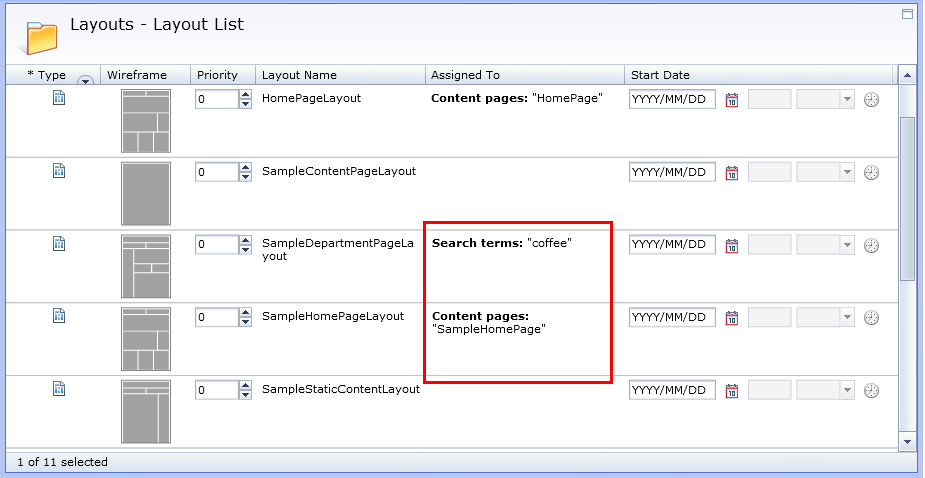
eliminar los datos de ejemplo de la base de datos de HCL Commerce
Para eliminar los datos de ejemplo de la base, ejecute de nuevo el ejemplo, pero con el valor de la columna delete para todas las entradas dentro de los archivos establecidos en 1. Al establecer el valor de esta columna en 1, el programa de utilidad de carga de datos suprime los datos que se identifican en el archivo CSV de la base de datos.
 En una línea de mandatos, vaya al directorio WCDE_installdir\bin.
En una línea de mandatos, vaya al directorio WCDE_installdir\bin. Abra una línea de mandatos en . Cambie el directorio a utilities_root/bin. Para obtener información sobre cómo entrar y salir de los contenedores, consulte Ejecución de programas de utilidad desde Utility server Docker container.
Abra una línea de mandatos en . Cambie el directorio a utilities_root/bin. Para obtener información sobre cómo entrar y salir de los contenedores, consulte Ejecución de programas de utilidad desde Utility server Docker container.- Abra el Cleanup.sql para editarlo. Sustituya el contenido de este archivo por el nuevo SQL.
delete from seourl where SEOURL_ID in (select SEOURL_ID from SEOURLKEYWORD where URLKEYWORD = 'sampleHelp'); delete from seopagedef where pagename = 'Content_' || (select CAST(plpage_id AS VARCHAR(50)) from plpage where adminname = 'SampleHelpPage'); delete from seopagedef where pagename = 'Content_' || (select CAST(plpage_id AS VARCHAR(50)) from plpage where adminname = 'SampleHomePage'); delete from plpage where adminName in ('SampleHelpPage', 'SampleHomePage'); - Guarde y cierre el archivo.
- Desde un indicador de mandatos, conéctese a la base de datos con su ID de usuario y contraseña. Ejecute el siguiente mandato para eliminar los datos de la base de datos:

 db2 -tvf ../samples/DataLoad/CommerceComposer/page/Cleanup.sql
db2 -tvf ../samples/DataLoad/CommerceComposer/page/Cleanup.sql

 sqlplus user_name/password@ database_name@ ../samples/DataLoad/CommerceComposer/page/Cleanup.sql
sqlplus user_name/password@ database_name@ ../samples/DataLoad/CommerceComposer/page/Cleanup.sql